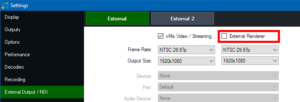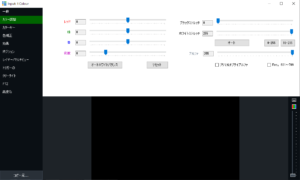Zoomを配信イベントに使われる方も多いと思います。
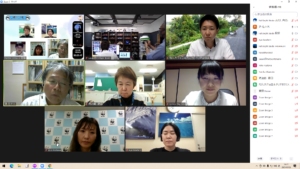 Zoomでパネルディスカッションというと、どうしてもこのような画面になりがちです。いわゆるZoomのギャラリービュー画面。そして一人が話し始めたらスピーカービューに切り替えて。昨年オンラインで実施した同イベントは、ギャラリービューとスピーカービューの切り替えをしていました。
Zoomでパネルディスカッションというと、どうしてもこのような画面になりがちです。いわゆるZoomのギャラリービュー画面。そして一人が話し始めたらスピーカービューに切り替えて。昨年オンラインで実施した同イベントは、ギャラリービューとスピーカービューの切り替えをしていました。
でも、この画面をもっと飾ることができないのか。変化をもたらせないのか。様々な海外の情報などを調べて、今回挑戦してみたのが「Zoom Bridge for NDI®」+「vMix」+「Vimeo」でした。
vMixは、ここのサイトで何度も取り上げているビデオスイッチャー兼配信エンコードソフトウェアです。
Vimeoは、今回有料配信をするにおいて選択したプラットフォームです。
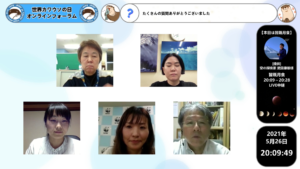 そしてZoom Bridge for NDI®。
そしてZoom Bridge for NDI®。
この「Zoom Bridge for NDI®」とvMixを組み合わせてどんな画面にできるのか。それがこちらです。各参加者を正方形に切り出して5名のパネラーを並べてみました。そして逆L字の形で番組タイトルや、この日は皆既月食だったのでその情報を入れたり、右上には、チャットから寄せられる質問から答えるものをほぼリアルタイムで抜きだしたり。
このように、Zoom BridgeはZoomの各パネラーをNDIという方式でそれぞれ送出してくれるソフトになります。つまり、いままでZoom画面をディスクトップキャプチャーでvMixに送っていたやり方が、NDIでそれぞれのパネラーが独立してソースとして入力することが出来るようになるので、レイアウトが自由にできるようになるんです。
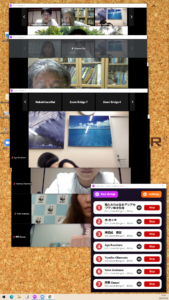 これが「Zoom Bridge for NDI®」の画面です。Zoomに参加者(パネリスト)の数だけ接続をして、ZoomでいうところのPINをうち、それぞれの人物をNDIというIPプロトコルで吐き出します。vMixではこれらをそれぞれ入力とすることができます。つまり、Zoomの参加者をそれぞれvMixでカメラと同じように入力できるというわけです。これにより、レイアウトも自由にできますし、正方形にクリップしたりもできたということです。
これが「Zoom Bridge for NDI®」の画面です。Zoomに参加者(パネリスト)の数だけ接続をして、ZoomでいうところのPINをうち、それぞれの人物をNDIというIPプロトコルで吐き出します。vMixではこれらをそれぞれ入力とすることができます。つまり、Zoomの参加者をそれぞれvMixでカメラと同じように入力できるというわけです。これにより、レイアウトも自由にできますし、正方形にクリップしたりもできたということです。
このZoom Bridgeは、結構な力業ではあります。今回7名の参加者ということになりましたが、1台のPCで7つのZoomを起動させて接続するのとほぼ変わらない動きをこのソフトがおこなっています。つまり、それだけPCスペックも求められます。公式サイトでは5名の接続で「AMD Ryzen 5 1600 - Radeon RX 580」のスペック、15名接続するなら「AMD Ryzen 9 5950X - GTX 1660 Super」としてます。ある程度のゲームPCでないとダメですよということですね。
 もちろんこれは、Zoom Bridgeを動かすPCであって、vMixをこのPCで動かしてはいけません。
もちろんこれは、Zoom Bridgeを動かすPCであって、vMixをこのPCで動かしてはいけません。
というわけで、今回はvMixでスイッチング・配信をおこなうパソコン。Zoom Bridgeで各出演者をZoomからNDIへ出力するパソコン。チャットから質問を選択して、画面上に送り出すパソコン。3台のパソコンを使用して実施しました。